Spooler הדפסה הוא שירות ב- Windows 10 השומר על עבודות ההדפסה תוך כדי ניהול האינטראקציות עם המדפסת שלך. זה יכול להפסיק לתפקד לפעמים, גם לאחר שניסה להפעיל מחדש את המדפסת או את המערכת.
עם זאת, יכולות להיות בעיות במדפסת עצמה או בבעיות חיבור כלשהן. אבל ברגע שאתה יודע שזה לא אחד מהבעיות האלה, זו חייבת להיות בעיה עם הדפסה על הדפסה ב- Windows 10. זה מוביל לבעיות כמו המסמך שלך להיתקע בתור בזמן שעבודת ההדפסה פועלת. הגרוע ביותר הוא שאם אתה מנסה לבטל את העבודה, הוא נתקע לנצח.
להלן שתי דרכים קלות בהן ניתן להפעיל, לעצור או להפעיל מחדש את הדפסת הדפדפן ב- Windows 10.
שיטה 1: כיצד להפעיל, לעצור או להפעיל מחדש את הדפדפן הדפסה ב- Windows 10 באמצעות שירותים
שלב 1: הקלק על ה חלונות סמלים, הקלד שירותים בתוך ה תיבת חיפוש, ולחץ על התוצאה.
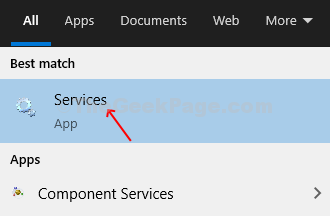
שלב 2: בתוך ה שירותים חלון, עבור לצד ימין של החלונית, גלול למטה ומצא הדפסת סליל מהרשימה. כשלוחצים עליו לחיצה בודדת, בחלונית הצד השמאלית תמצאו את התיאור.
ה הדפסת סליל לא מופיע ב רץ סטטוס כרגע. אתה יכול ללחוץ לחיצה ימנית על הדפסת סליל ו הַתחָלָה השירות מתפריט ההקשר באמצעות לחצן העכבר הימני, או לחיצה על התחל השירות בחלונית השמאלית מעל התיאור.

שלב 3: לחלופין, לחץ פעמיים על ה- הדפסת סליל אפשרות ל הַתחָלָה השירות. תחת כללי הכרטיסייה, עבור אל סטטוס שרות לחץ ולחץ על הַתחָלָה כדי להפעיל את הדפסת סליל. ללחוץ בסדר כדי לשמור את השינויים.
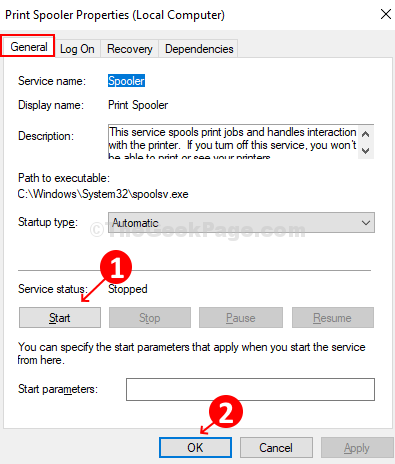
שלב 4: כדי להפעיל מחדש את השירות, לחץ על הפעל מחדש את השירות בצד שמאל של החלונית., או לחץ לחיצה ימנית על הדפסת סליל אפשרות מהרשימה בצד ימין ולחץ על איתחול מתפריט ההקשר.

שלב 5: אם השירות פועל, תוכל להפסיק את השירות על ידי לחיצה על תפסיק בצד שמאל של החלונית, או פשוט לחץ לחיצה ימנית על הדפסת סליל אפשרות ובחר תפסיק מתפריט ההקשר.

שלב 6: ניתן גם ללחוץ פעמיים על ה- הדפסת סליל אפשרות ומתחת ל כללי לחץ על הכרטיסייה תפסיק כפתור להפסקת השירות.
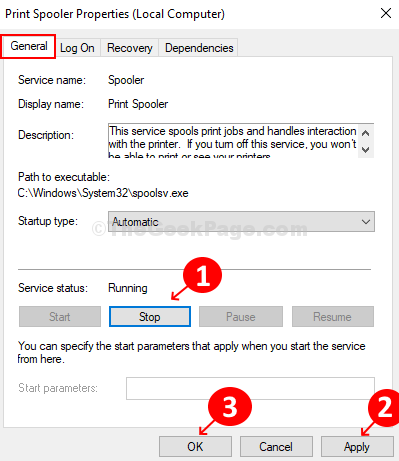
אז ככה אתה יכול הַתחָלָה השירות. בדוק את המדפסת, היא אמורה לעבוד בסדר עכשיו. ואתה יכול גם לבצע את השלבים ל- תפסיק אוֹ איתחול השירות.
שיטה 2: כיצד להפעיל, להפסיק או להפעיל מחדש את הדפסה ב- Windows 10 באמצעות מנהל המשימות
שלב 1: לחץ לחיצה ימנית על שורת המשימות ולחץ על מנהל משימות מהתפריט.
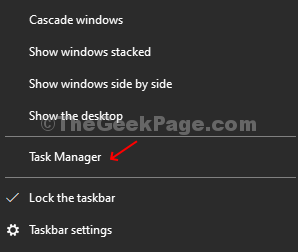
שלב 2: בתוך ה מנהל משימות לחץ על החלון שירותים לחץ על הכרטיסייה וגלול מטה כדי לחפש סליל. בדוק את זה סטָטוּס אם זה רץ או שלא. זה מראה עצר פה.
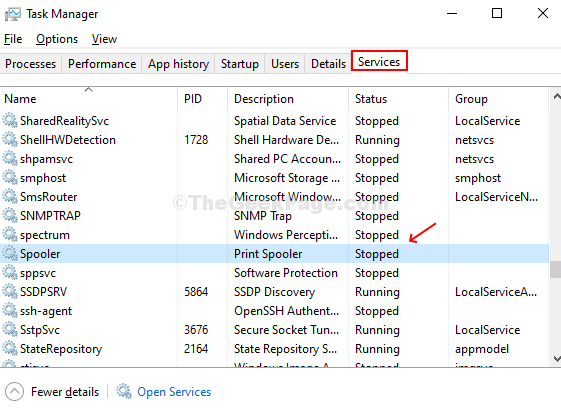
שלב 3: לחץ לחיצה ימנית על סליל ולחץ על הַתחָלָה.
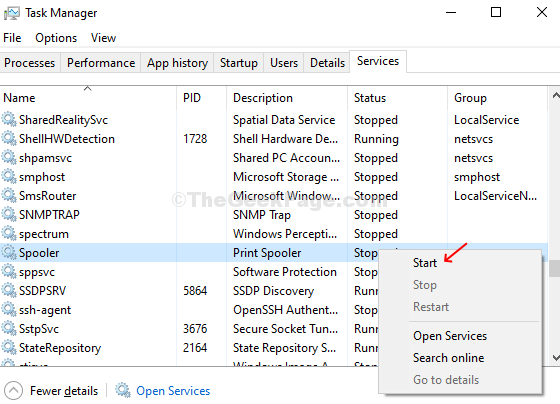
שלב 4: עכשיו כשזה נראה רץ סטטוס, לחץ עליו שוב באמצעות לחצן העכבר הימני ולחץ על איתחול כדי להפעיל מחדש את הדפסת סליל שֵׁרוּת.

המדפסת שלך אמורה לעבוד בסדר גמור כעת.
שלב 5: כדי להפסיק את השירות, לחץ לחיצה ימנית על סליל ולחץ על תפסיק להפסיק את השירות.

זה בערך הכול! ככה אתה יכול הַתחָלָה, תפסיק, או איתחול ה הדפסת סליל שירות באמצעות מנהל משימות.


